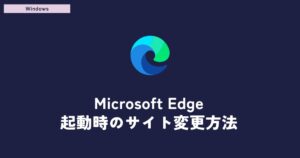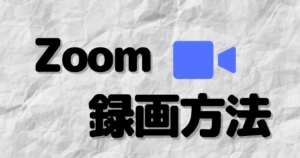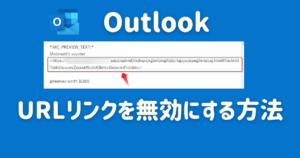PCでスマホゲームを遊んでみたいと思ったことはありませんか?
スマホは画面が小さいので目が疲れますし、電池の減りも気になります。
そこで、フリーソフトのBluestacksを使用すればPCでスマホゲームを遊ぶことが可能となります!今回はBlueStacksについて紹介していきたいと思います!
- ウマ娘
- プリンセスコネクト
- 黒い砂漠
- 白猫プロジェクト
など、基本的には全てのアプリに対応しています。
Bluestacksとは?
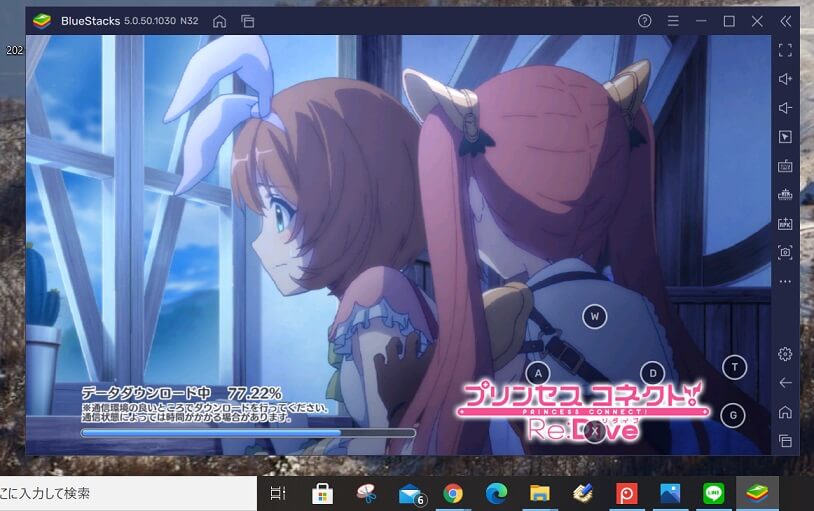
BluestacksはAndroidのアプリをPCで起動できるフリーソフトです。
現在でもバージョンアップは日々行われており、軽量化等のアップデートがされています。
公式サイト BlueStacks5
既にスマホ版で遊んでいる場合でも「アカウント連携」や「アカウント共有」等をすれば、同じアカウントで遊ぶことが可能です。
 ゆるる
ゆるるわざわざPCで遊ぶメリットってあるの?
- 動作が軽い
- 長時間放置するゲームのようなオートプレイに向いている。
- スマホの電池減りを気にしなくてもいい
- タップ操作をキーボードで行うことが可能(キーマッピング機能)
- Android(Google Play)のみ対応でApple Storeには対応していない。



特にMMOのRPG(黒い砂漠など)に向いていると思うよ!
BlueStacksのダウンロードとインストール
続いてBlueStacksのダウンロードとインストール方法を紹介します。
難しい操作は無いので、簡単に出来ると思います!
まずは以下のリンクよりBlueStacksのダウンロードを実施しましょう。基本的には最新版を入手した方が良いので、
「BlueStacks5 ベータ版をダウンロード」をクリックします。
公式サイト BlueStacks5
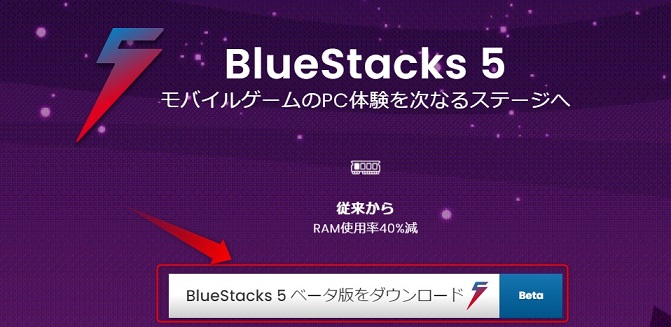
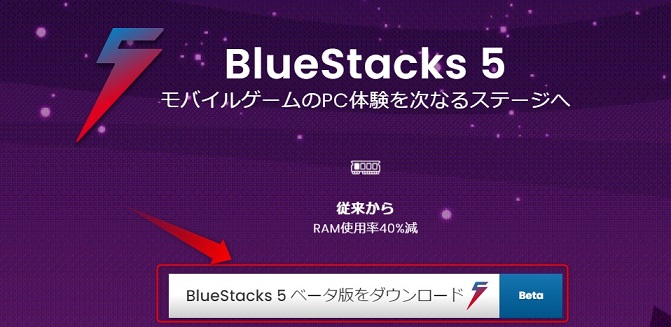
ダウンロードしたら、ダウンロードファイルを実行し、インストール作業を実施しましょう。
インストール作業は画面に従って進めるだけです。



以上でインストールは完了です。
BlueStacksの初回起動と設定
BlueStacksが起動したら、早速アプリをダウンロードしてみましょう。
Google Playストアよりアプリをダウンロード
Androidのアプリは「Google Play ストア」よりアプリをダウンロードします。
Google Playストアよりアプリをダウンロードするには「Googleアカウント」が必須になります。まだGoogle アカウントをお持ちでない方は以下を参考に取得するようにしましょう。
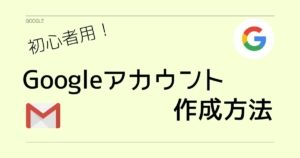
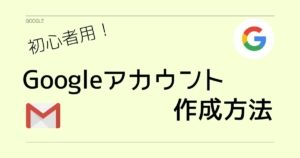
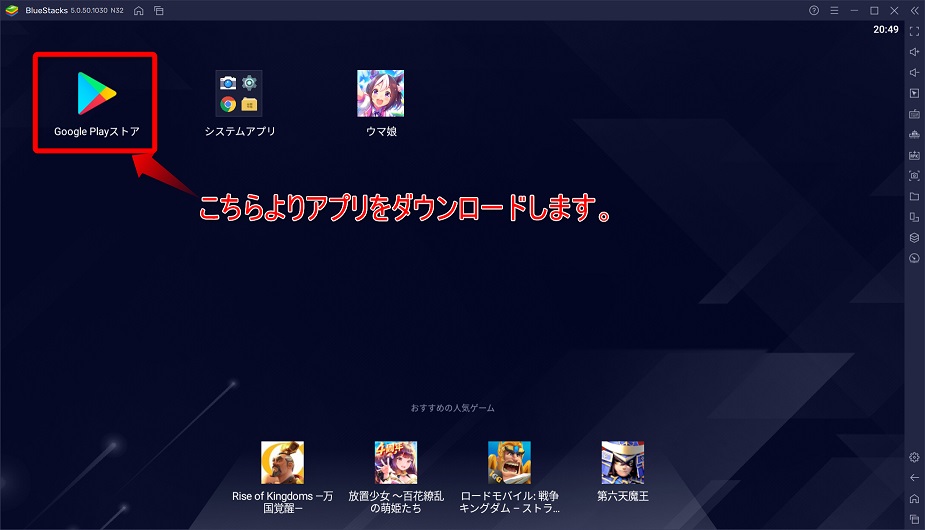
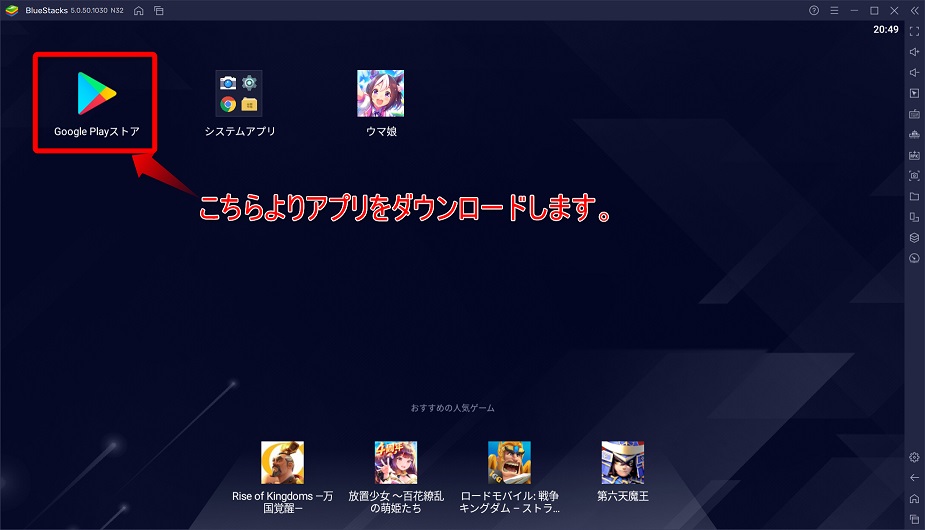
Google Playストアが起動したら、検索入力画面でインストールしたいアプリ名を入力するだけ!
インストールしたいアプリ画面で「インストール」ボタンを押せば、ホーム画面にアプリが追加されます。
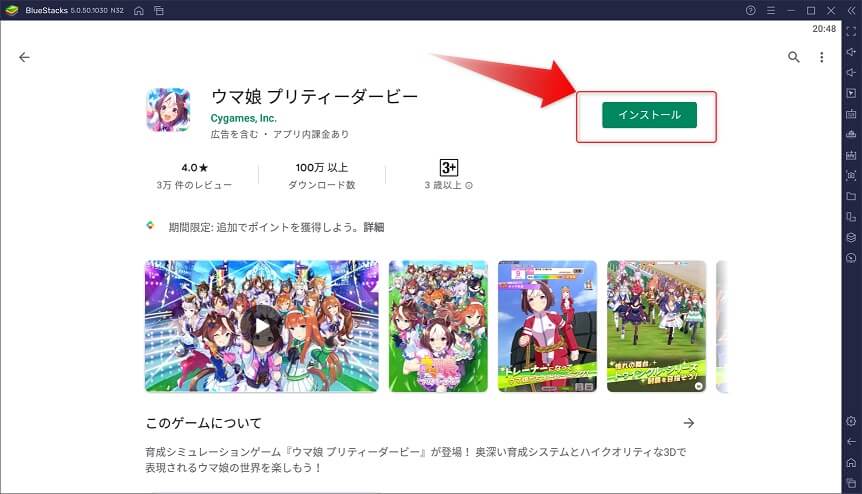
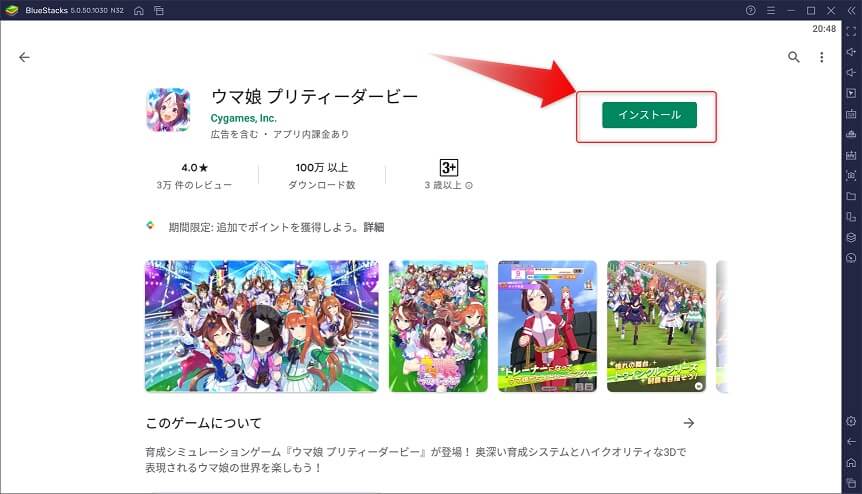
あとはホーム画面に追加されたアプリをクリックするだけで以下のようにゲームが起動します。


BlueStacksの設定(動作が重い場合)
BlueStacksの動作が重い場合は、「環境設定」より設定を変更しましょう。
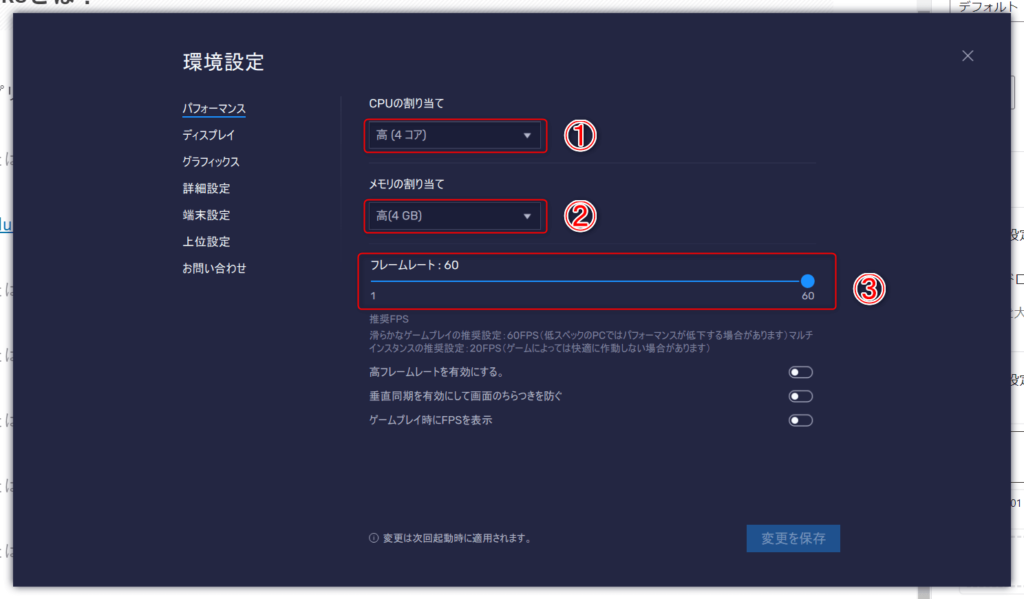
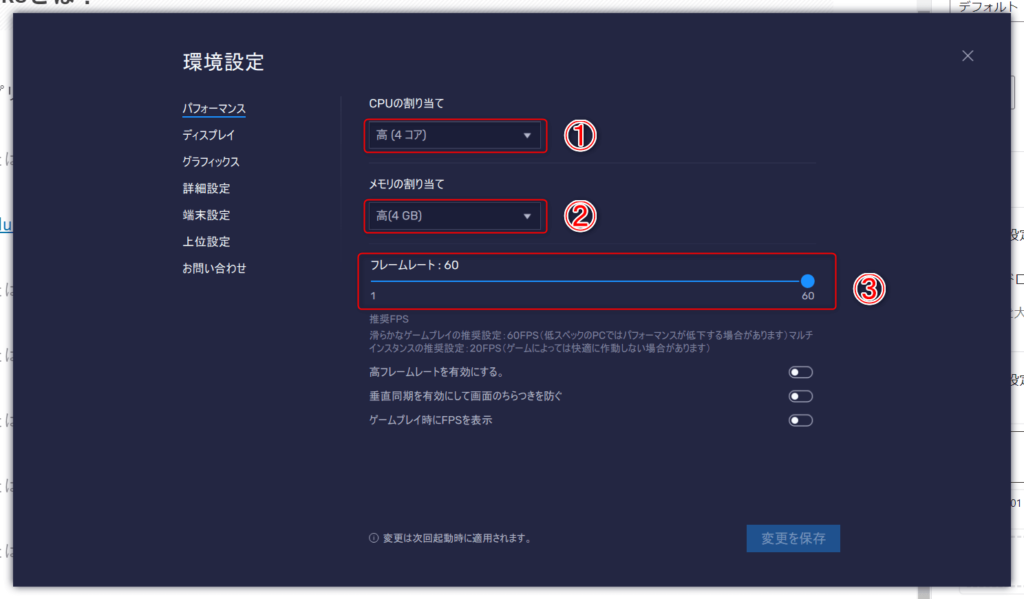
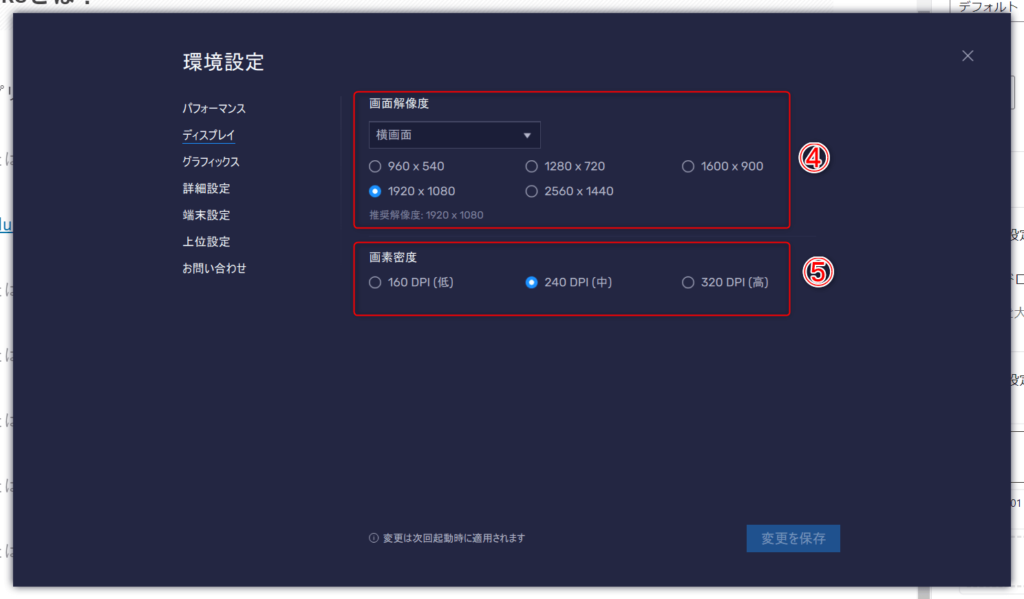
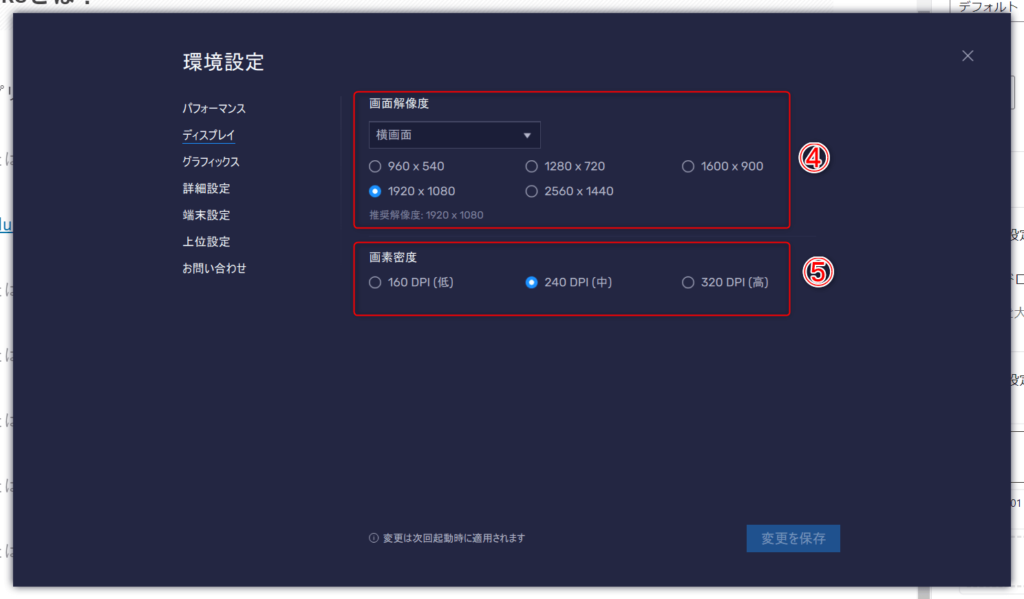
| No | 設定方法 |
|---|---|
| ① | Bluestacksに割り当てるCPU数です。数値が高いほど処理速度が速く(動作が軽く)なります。 (ただし、Bluestacks以外のPC動作が重くなる可能性があります。) |
| ② | BlueStacksに割り当てるメモリです。数値が高いほど処理が安定します。 |
| ③ | フレームレートの設定です。初期設定は60fpsですが、重い場合は30fpsでも十分です。(FPS系のゲームは60fps以上を推奨) |
| ④ | 画面解像度は高いほど画質が良く見えます。重い場合は下げてみましょう。 |
| ⑤ | 画素密度も高いほど鮮明に表示されます。重い場合は下げてみましょう。 |
BlueStacksの便利機能「キーマッピング」
BlueStacksには標準機能として「キーマッピング」という機能が備わっています。
公式サイト キーマッピング – Bluestacks
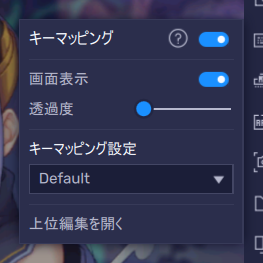
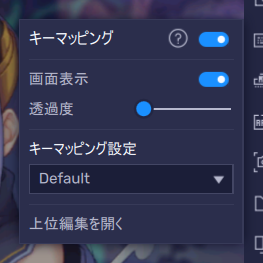
簡単に言えば、キーボードでスマホ画面の操作をすることができる設定です。わざわざマウスでクリックすることなく、キーボードで操作できるようになると、快適にゲームを楽しむことが出来ます。
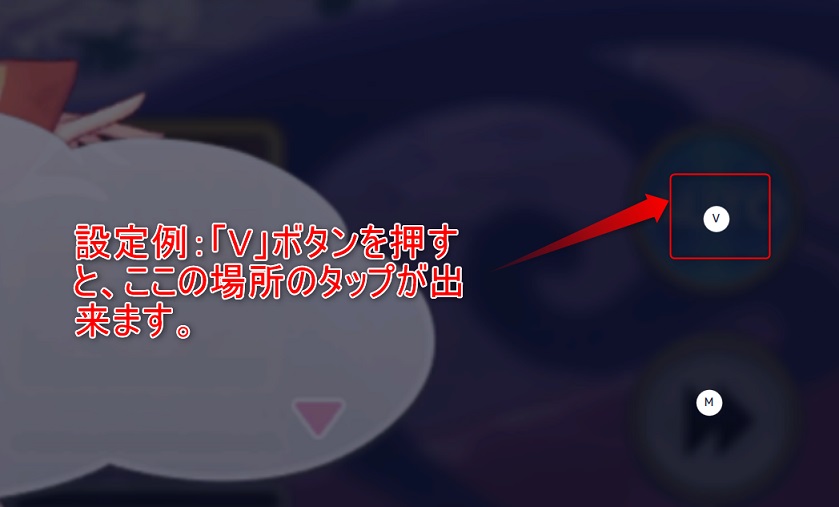
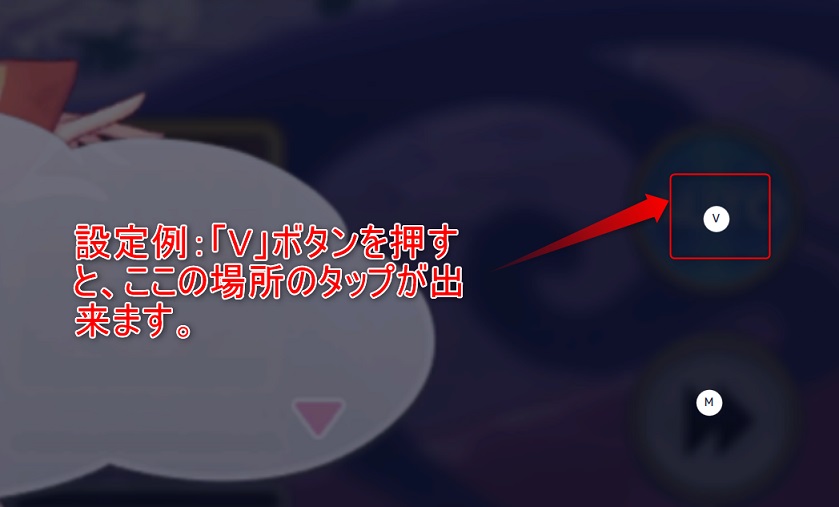
BlueStacksまとめ
BlueStacksはPCでAndroidのアプリを動作させることが出来るフリーソフトです。
ゲームはもちろんのこと、Androidアプリの動作検証等にも使用することが出来るので、かなり便利なソフトだと思います。



是非、PCでスマホゲームを遊んでみて下さい!